বিষয়বস্তুৰ তালিকা
কি হ'লে বিশ্লেষণ হৈছে এনে এটা প্ৰক্ৰিয়া যাৰ জৰিয়তে আপুনি ডাটাছেটৰ যিকোনো কোষ সলনি কৰি ফলাফল চাব পাৰে। মাইক্ৰ’ছফ্ট এক্সেলত আপুনি তিনিটা ভিন্ন ধৰণৰ কি হ’লে বিশ্লেষণ পাব পাৰে। এই সকলোবোৰ ধৰণৰ তথ্য বিশ্লেষণৰ বাবে মোটামুটি উপযোগী। এই লেখাটোৱে এক্সেলত কি হ’লে বিশ্লেষণৰ উদাহৰণ দেখুৱাব। আশাকৰোঁ আপুনি এই প্ৰবন্ধটো আকৰ্ষণীয় বুলি বিবেচনা কৰিব আৰু কি-যদি বিশ্লেষণৰ সম্পৰ্কে বহু জ্ঞান লাভ কৰিব।
অনুশীলন কাৰ্য্যপুস্তিকা ডাউনলোড কৰক
তলৰ অনুশীলন কাৰ্য্যপুস্তিকাখন ডাউনলোড কৰক।
Excel.xlsx ত What-If বিশ্লেষণ
Excel ত What-If বিশ্লেষণৰ আভাস
What-if বিশ্লেষণ হৈছে এনে এটা প্ৰক্ৰিয়া যাৰ জৰিয়তে আপুনি যিকোনো পৰিৱৰ্তন কৰি ফলাফল চাব পাৰে ডাটাছেটত থকা কোষটো। Excel ত what-if বিশ্লেষণ ব্যৱহাৰ কৰি, আপুনি কেইবাটাও মানৰ গোট ব্যৱহাৰ কৰিব পাৰে আৰু আকাংক্ষিত ফলাফল পাব পাৰে। উদাহৰণস্বৰূপে, কি হ’লে বিশ্লেষণত আপুনি কেইবাটাও ঘৰৰ মুঠ খৰচ গণনা কৰিব পাৰে আৰু শেষত আপোনাৰ পছন্দৰ ঘৰটো বাছি ল’ব পাৰে। অৰ্থাৎ, কি-যদি বিশ্লেষণ ব্যৱহাৰ কৰি, আপুনি সকলো ধৰণৰ বস্তুৰ সঠিক আভাস স্থাপন কৰিব পাৰে আৰু ভৱিষ্যতে ই কেনে প্ৰতিক্ৰিয়া কৰে সেই কথাও বুজায়। এক্সেলত ৱাট-ইফ বিশ্লেষণৰ মূল উদ্দেশ্য হ’ল পৰিসংখ্যাগত আমেজত ফলাফল নিৰ্ণয় কৰা আৰু বিপদৰ মূল্যায়ন কৰা। এক্সেলত ৱাট-ইফ বিশ্লেষণ ব্যৱহাৰ কৰাৰ মূল সুবিধাটো হ’ল নতুন ৱৰ্কশ্বীট তৈয়াৰ কৰাৰ প্ৰয়োজন নাই কিন্তু আমি বিভিন্ন ইনপুটৰ বাবে চূড়ান্ত ফলাফল পাব পাৰো।
এক্সেলত কি-ইফ বিশ্লেষণৰ ধৰণলক্ষ্য বিচৰা বিশ্লেষণ ব্যৱহাৰ কৰি আমি ইনপুট মূল্যৰ পৰিৱৰ্তন পাম। পদক্ষেপসমূহ সাৱধানে অনুসৰণ কৰক।
পদক্ষেপসমূহ
- প্ৰথমে, উপলব্ধ ডাটাছেট ব্যৱহাৰ কৰি গড় গণনা কৰক।
- চেল C12<নিৰ্ব্বাচন কৰক ২>.
- তাৰ পিছত, AVERAGE ফাংচন ব্যৱহাৰ কৰি তলৰ সূত্ৰটো লিখা।
=AVERAGE(C5:C10) 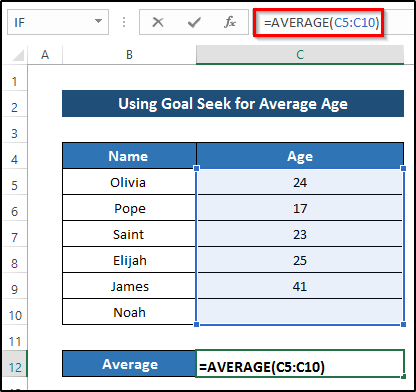
- সূত্ৰটো প্ৰয়োগ কৰিবলৈ Enter টিপক।
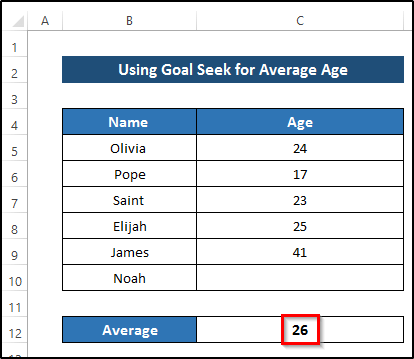
- তাৰ পিছত,... ৰিবনত তথ্য টেব।
- কি-যদি বিশ্লেষণ ড্ৰপ-ডাউন বিকল্প নিৰ্ব্বাচন কৰক।
- তাৰ পিছত, লক্ষ্য বিচৰা<2 নিৰ্ব্বাচন কৰক> কি-যদি বিশ্লেষণ ড্ৰপ-ডাউন বিকল্পৰ পৰা।
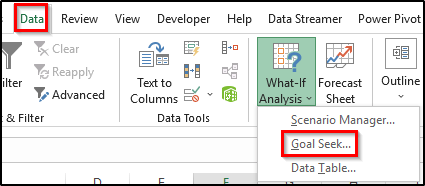
- ফলত, লক্ষ্য বিচৰা ডাইলগ বাকচ ওলাব।
- চেট চেল অংশত C12 কোষ ৰাখক।
- 30 ত ৰাখক অংশৰ মূল্য দিবলৈ।
- ঘৰ অংশ সলনি কৰি।
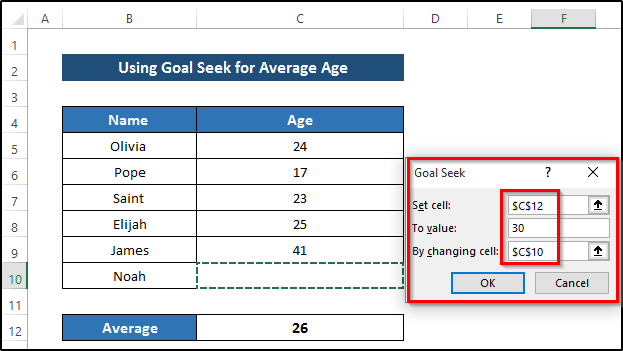 ত ঘৰ C10 নিৰ্ধাৰণ কৰক
ত ঘৰ C10 নিৰ্ধাৰণ কৰক
- তাৰ পিছত আমি লক্ষ্য বিচৰা অৱস্থা সংলাপ বাকচ পাম য'ত ই বুজায় যে তেওঁলোকে এটা সমাধান পায়।
- ডাটাছেটত, আপুনি পৰিৱৰ্তনটো পাব গড় আৰু এটা নিৰ্দিষ্ট কোষৰ ইনপুট মানত।
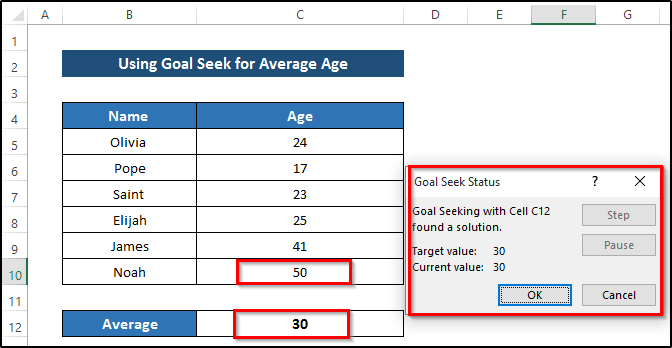
উদাহৰণ ২: পৰীক্ষাৰ নম্বৰৰ বাবে লক্ষ্য বিচৰা ব্যৱহাৰ কৰা
আমাৰ দ্বিতীয় উদাহৰণটো পৰীক্ষাৰ নম্বৰৰ ওপৰত ভিত্তি কৰি তৈয়াৰ কৰা হৈছে। ইয়াত আমি এটা ডাটাছেট লওঁ যিয়ে কেইবাজনো ছাত্ৰ-ছাত্ৰীক ব্যৱহাৰ কৰি এজন ছাত্ৰৰ চূড়ান্ত গ্ৰেড আৰু পৰীক্ষাত তেওঁলোকৰ নম্বৰ গণনা কৰে। লক্ষ্য বিচৰা বিশ্লেষণ ব্যৱহাৰ কৰি আমি এজন ছাত্ৰৰ চূড়ান্ত গ্ৰেড নিৰ্ধাৰণ কৰো আৰু তাৰ পিছত...চূড়ান্ত গ্ৰেড অনুসৰি ইনপুট মান। যিকোনো কাম কৰাৰ আগতে আমি প্ৰতিটো পৰীক্ষাৰ ওজন নিৰ্ধাৰণ কৰিব লাগিব কাৰণ প্ৰতিটো পৰীক্ষাই বেলেগ বেলেগ মান বহন কৰে।
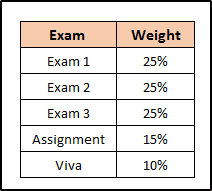
পদক্ষেপ
- প্ৰথমে আমি পৰীক্ষাৰ নম্বৰ আৰু প্ৰতিটো পৰীক্ষাৰ ওজন ব্যৱহাৰ কৰি প্ৰতিজন ছাত্ৰৰ চূড়ান্ত গ্ৰেড গণনা কৰিব লাগিব।
- চেল G5 বাছক।
- তাৰ পিছত, লিখা... সূত্ৰ বাকচত তলত দিয়া সূত্ৰটো।
=0.25*B5+0.25*C5+0.25*D5+0.15*E5+0.1*F5 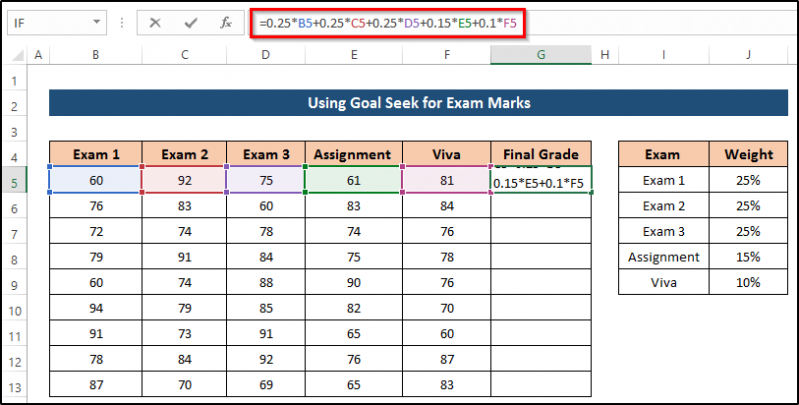
- Enter টিপক সূত্ৰটো প্ৰয়োগ কৰক।
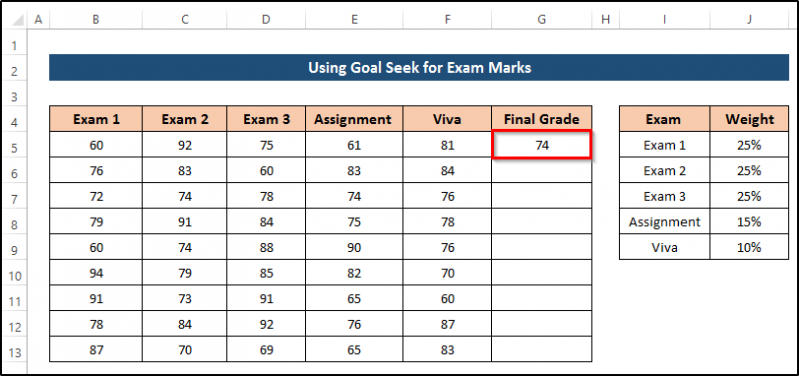
- তাৰ পিছত, ফিল হেণ্ডেল আইকনটো স্তম্ভৰ তললৈ টানি নিয়ক।
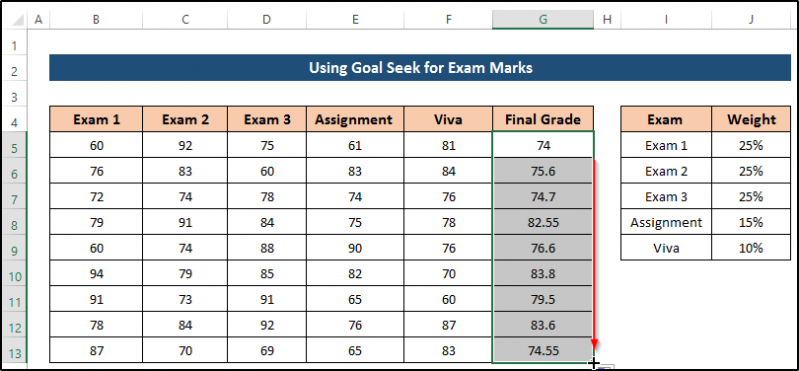
- তাৰ পিছত, ৰিবনত থকা তথ্য টেবলৈ যাওক।
- কি হ'লে বিশ্লেষণ ড্ৰপ- নিৰ্বাচন কৰক। তাৰ পিছত, কি-যদি বিশ্লেষণ ড্ৰপ-ডাউন বিকল্পৰ পৰা লক্ষ্য বিচৰা নিৰ্ব্বাচন কৰক।
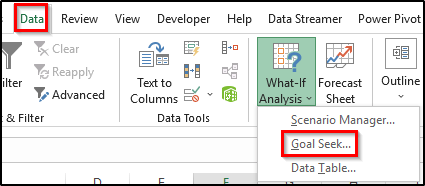
- ফলস্বৰূপে, লক্ষ্য বিচৰা সংলাপ বাকচ ওলাব।
- ঘৰ নিৰ্ধাৰণ কৰক <2 ত G5 কোষ ৰাখক>অংশ।
- ত 80 ৰাখক অংশত মূল্য দিবলৈ।
- By ত B5 কোষ নিৰ্ধাৰণ কৰক চেল সলনি কৰা অংশ।
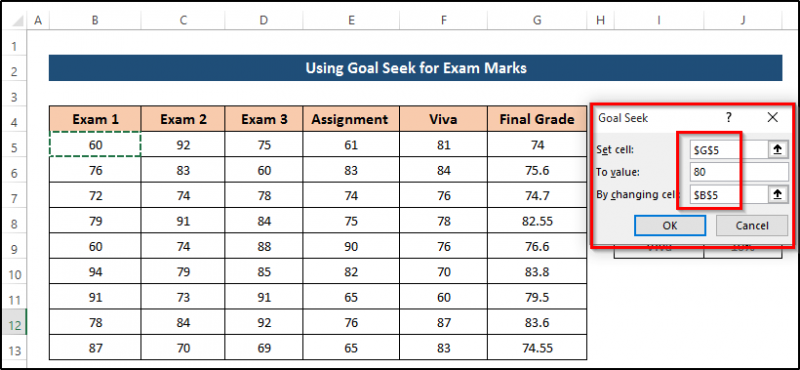
- তাৰ পিছত আমি লক্ষ্য বিচৰা অৱস্থা সংলাপ বাকচ পাম য'ত ই বুজায় যে তেওঁলোকে এটা সমাধান পায়।
- ডাটাছেটত, আপুনি চূড়ান্ত গ্ৰেড <ত পৰিৱৰ্তনটো পাব 2> 80 হিচাপে আৰু পৰীক্ষা 1 ৰ ইনপুট মান 84 হয়।
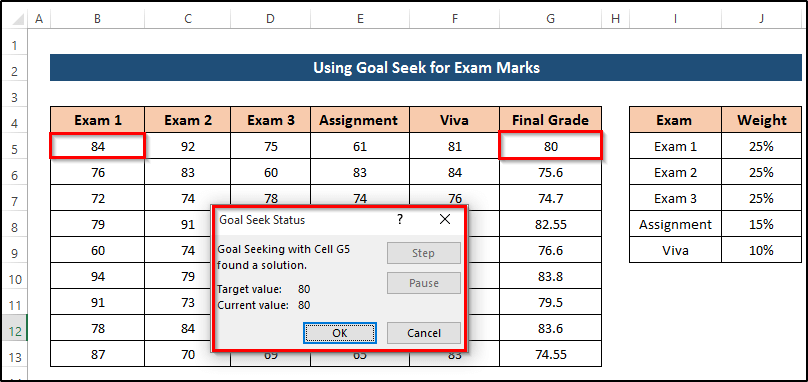
অধিক পঢ়ক: এক্সেলত গ'ল ছিক ব্যৱহাৰ কৰি ৱাট-ইফ বিশ্লেষণ কেনেকৈ কৰিব পাৰি
একেধৰণৰপঢ়া
- এক্সেলত What If বিশ্লেষণ কেনেকৈ মচি পেলাব (২টা সৰল পদ্ধতি)
- What If বিশ্লেষণ ব্যৱহাৰ কৰি এটা ভেৰিয়েবল ডাটা টেবুল সৃষ্টি কৰক
- এক্সেলত ৱাট ইফ বিশ্লেষণ কেনেকৈ কৰিব লাগে (৩টা উদাহৰণ)
এক্সেলত ডাটা টেবুল ব্যৱহাৰ কৰি কি-যদি বিশ্লেষণ
যেতিয়া আপোনাৰ এটা সূত্ৰ থাকে যাৰ বাবে এটা বা দুটা চলকৰ প্ৰয়োজন হয় বা একাধিক সূত্ৰৰ বাবে এটা চলকৰ প্ৰয়োজন হয়, সেই ক্ষেত্ৰত, আপুনি তথ্য তালিকা ব্যৱহাৰ কৰিব পাৰে সকলো ফলাফল একে ঠাইতে পাবলৈ। এক্সেলত what-if বিশ্লেষণৰ উদাহৰণৰ ডাটা টেবুল সঠিকভাৱে বুজিবলৈ আমি এটা বা দুটা চলককে ধৰি দুটা উদাহৰণ দেখুৱাম। ইয়াত আমি বিভিন্ন সুতৰ হাৰৰ বাবে ইএমআই গণনা কৰিবলৈ চেষ্টা কৰোঁ, আৰু দ্বিতীয় উদাহৰণত আমি বিভিন্ন সুতৰ হাৰ আৰু বিভিন্ন ঋণৰ পৰিমাণৰ বাবে ইএমআই গণনা কৰিবলৈ চেষ্টা কৰিম।
উদাহৰণ ১: একমাত্ৰিক পদ্ধতিৰে ইএমআই গণনা
আমাৰ প্ৰথম উদাহৰণটো হৈছে একমাত্ৰিক পদ্ধতি য’ত ডাটা টেবুল বিশ্লেষণে এটা একক চলক ব্যৱহাৰ কৰি চূড়ান্ত ফলাফল দিয়ে আৰু আনবোৰ স্থিৰ হৈ থাকে। পদক্ষেপসমূহ সাৱধানে অনুসৰণ কৰক।
পদক্ষেপসমূহ
- প্ৰথমে, আমি প্ৰদত্ত ডাটাছেট ব্যৱহাৰ কৰি প্ৰাৰম্ভিক EMI গণনা কৰিব লাগিব।
- চেল <নিৰ্বাচন কৰক 1>C7 .
- তাৰ পিছত, পিএমটি ফাংচন ব্যৱহাৰ কৰি তলৰ সূত্ৰটো লিখা।
=PMT(C5/12,C6,-C4) 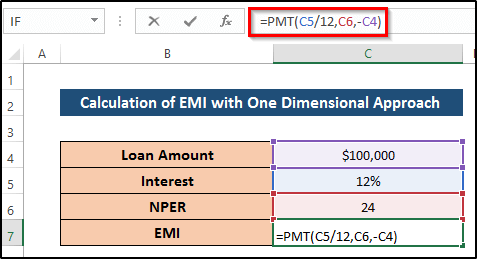
- সূত্ৰটো প্ৰয়োগ কৰিবলৈ Enter টিপক।
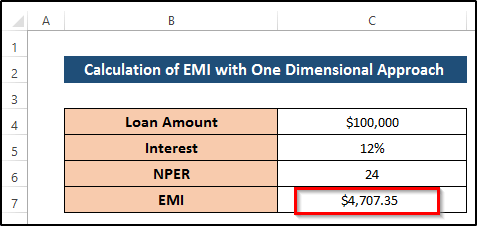
- তাৰ পিছত , দুটা নতুন স্তম্ভ স্থাপন কৰক আৰু সকলো আগ্ৰহ ৰাখকতাৰ পিছত, গণনা কৰা EMI মানটো পৰৱৰ্তী স্তম্ভত ৰাখক।
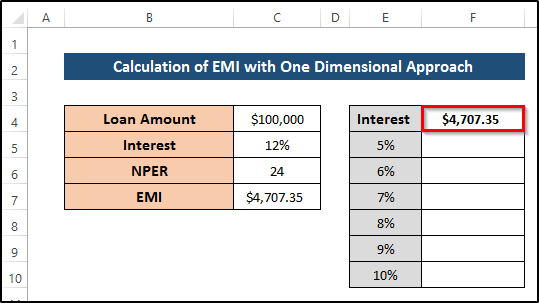
- তাৰ পিছত, কোষৰ পৰিসৰ নিৰ্ব্বাচন কৰক E4 ৰ পৰা F10 লৈ।
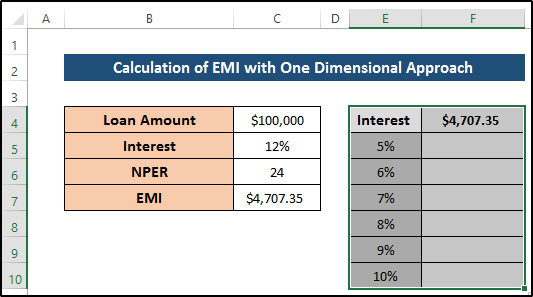
- ৰিবনত Data টেবলৈ যাওক .
- তাৰ পিছত, পূৰ্বাভাস গোটৰ পৰা কি-যদি বিশ্লেষণ ড্ৰপ-ডাউন বিকল্প নিৰ্ব্বাচন কৰক।
- তাৰ পিছত, তথ্য তালিকা নিৰ্ব্বাচন কৰক কি-যদি বিশ্লেষণ ড্ৰপ-ডাউন বিকল্পৰ পৰা।

- ফলত, তথ্য তালিকা সংলাপ বাকচ ওলাব।
- ঘৰ C5 ক স্তম্ভ ইনপুট কোষ হিচাপে নিৰ্ধাৰণ কৰক।
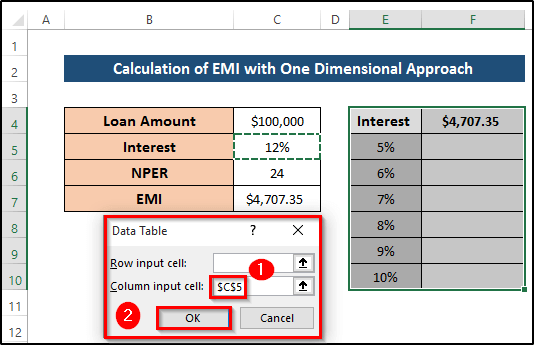
- ফলত, আপুনি দেখিব যে ইএমআই মানসমূহ বিভিন্ন সুতৰ হাৰৰ বাবে গণনা কৰা হৈছে। স্ক্ৰীণশ্বট চাওক।

উদাহৰণ ২: দ্বিমাত্ৰিক পদ্ধতিৰে EMI গণনা
এক্সেলত আমাৰ what-if বিশ্লেষণৰ উদাহৰণত আমি কৰিম দুটা ভিন্ন চলক ব্যৱহাৰ কৰক। সেইবোৰ ব্যৱহাৰ কৰি আমি ইএমআই গণনা কৰিম। ইয়াত আমি বিভিন্ন সুতৰ হাৰ আৰু ঋণৰ পৰিমাণ ব্যৱহাৰ কৰো। ইয়াক সঠিকভাৱে বুজিবলৈ, পদক্ষেপসমূহ অনুসৰণ কৰক।
পদক্ষেপসমূহ
- প্ৰথমে, আমি প্ৰদত্ত ডাটাছেট ব্যৱহাৰ কৰি প্ৰাৰম্ভিক EMI গণনা কৰিব লাগিব।
- চেল C7 নিৰ্বাচন কৰক।
- তাৰ পিছত, তলৰ সূত্ৰটো লিখা।
=PMT(C5/12,C6,-C4) 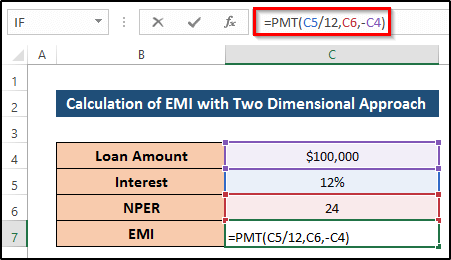
- সূত্ৰ প্ৰয়োগ কৰিবলৈ Enter টিপক।
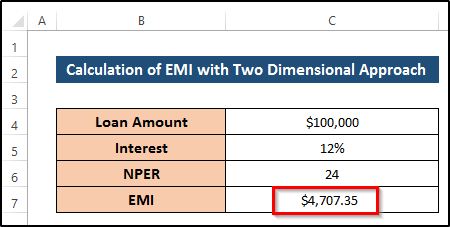
- তাৰ পিছত, আপুনি কেইবাটাও সৃষ্টি কৰিব লাগিব বিভিন্ন সুতৰ হাৰ আৰু ঋণৰ পৰিমাণ অন্তৰ্ভুক্ত কৰা স্তম্ভসমূহ।
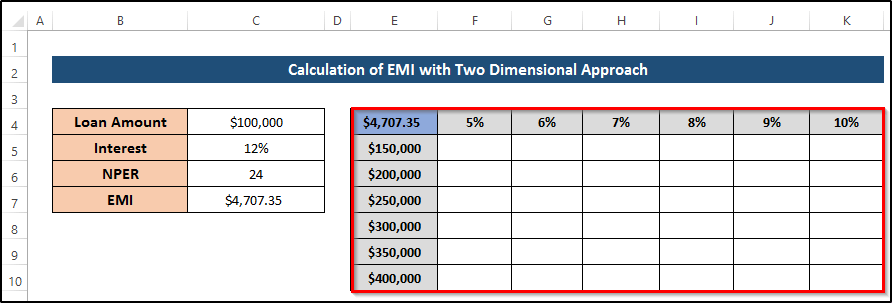
- তাৰ পিছত, E4 ৰ পৰা K10 লৈকে কোষৰ পৰিসৰ নিৰ্ব্বাচন কৰক।
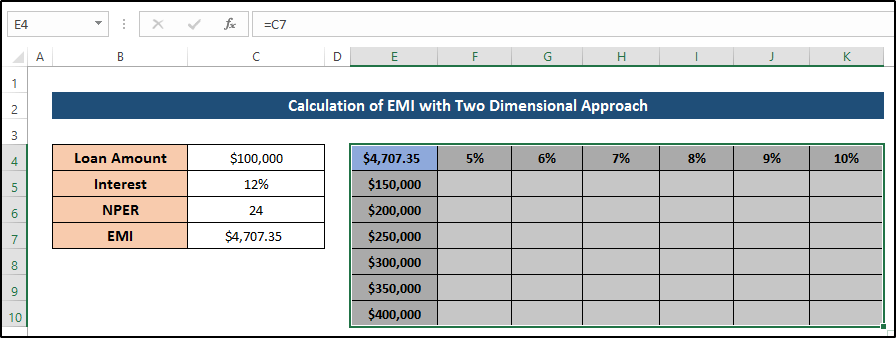
- তথ্য<লৈ যাওক 2> ৰিবনত টেব।
- তাৰ পিছত, পূৰ্বাভাস গোটৰ পৰা কি হ'লে বিশ্লেষণ ড্ৰপ-ডাউন বিকল্প নিৰ্ব্বাচন কৰক।
- তাৰ পিছত, কি-যদি বিশ্লেষণ ড্ৰপ-ডাউন বিকল্পৰ পৰা তথ্য তালিকা নিৰ্ব্বাচন কৰক।
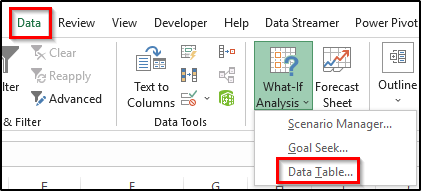
- ফলত, তথ্য টেবুল সংলাপ বাকচ ওলাব।
- ঘৰ C5 ৰ অৰ্থ হৈছে সুতৰ হাৰ শাৰী ইনপুট কোষ হিচাপে নিৰ্ধাৰণ কৰক।
- তাৰ পিছত, চেল C4 ৰ অৰ্থ হ'ল ঋণৰ পৰিমাণ ক স্তম্ভ ইনপুট কোষ হিচাপে।
- শেষত, ঠিক আছে ত ক্লিক কৰক।
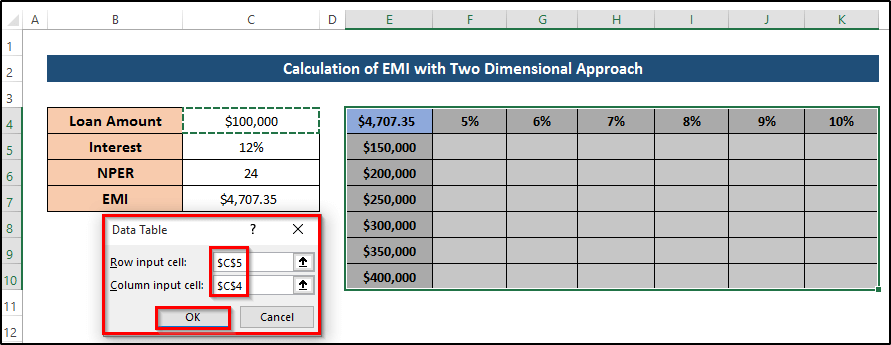
- ফলত, আপুনি দেখিব যে ইএমআই মূল্যসমূহ বিভিন্ন সুতৰ হাৰ আৰু ঋণৰ পৰিমাণৰ বাবে গণনা কৰা হয়। স্ক্ৰীণশ্বট চাওক।
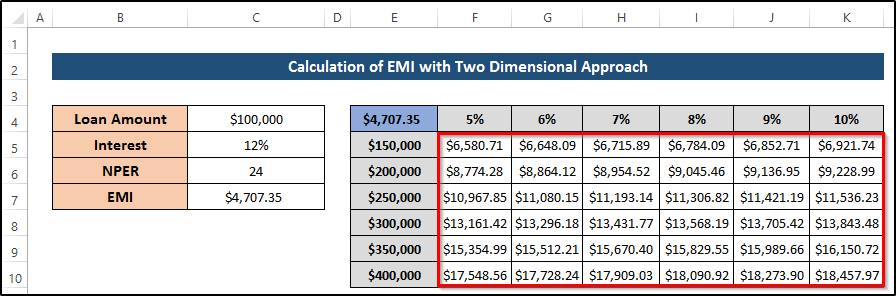
অধিক পঢ়ক: এক্সেলত ডাটা টেবুলৰ সৈতে কি হ'লে বিশ্লেষণ কেনেকৈ কৰিব লাগে
মনত ৰখা কথাবোৰ
- পৰিস্থিতিৰ সাৰাংশ প্ৰতিবেদনে স্বয়ংক্ৰিয়ভাৱে পুনৰ গণনা কৰিব নোৱাৰে। গতিকে, যদি আপুনি ডাটাছেট সলনি কৰে, সাৰাংশ প্ৰতিবেদনত কোনো পৰিৱৰ্তন নহ'ব।
- আপুনি এটা পৰিস্থিতি সাৰাংশ প্ৰতিবেদন সৃষ্টি কৰিবলৈ ফলাফল কোষৰ প্ৰয়োজন নাই, কিন্তু আপুনি এটা পৰিস্থিতি PivotTable প্ৰতিবেদনৰ বাবে সিহতৰ প্ৰয়োজন হ'ব লাগিব।
- লক্ষ্য বিচৰা প্ৰাচলসমূহ পৰীক্ষা কৰক। কল্পিত আউটপুট কোষত এটা সূত্ৰ থাকিব লাগিব যি কল্পিত ইনপুট মানসমূহৰ ওপৰত নিৰ্ভৰ কৰে।
- সূত্ৰ আৰু লক্ষ্য-বিচাৰ প্ৰাচল দুয়োটাতে বৃত্তাকাৰ প্ৰসংগ এৰাই চলিবলৈ চেষ্টা কৰক।
উপসংহাৰ
<০>আমি দেখুৱাইছোExcel ত what-if বিশ্লেষণৰ উদাহৰণ। এই লেখাটোত আমি এক্সেলত what-if বিশ্লেষণৰ উদাহৰণটোৰ সম্পূৰ্ণ দৃশ্য পাবলৈ প্ৰতিটো ধৰণৰ বিভিন্ন উদাহৰণ দেখুৱাইছো। তিনিওবিধ বিভিন্ন খণ্ডত উপযোগী। প্ৰবন্ধত আপোনাক এক্সেলত কি-যদি বিশ্লেষণৰ প্ৰকাৰৰ সম্পূৰ্ণ আভাস দিয়া হৈছে। কিবা প্ৰশ্ন থাকিলে কমেন্ট বক্সত নিঃসংকোচে সুধিব পাৰে। আমাৰ Exceldemyপৃষ্ঠাটো চাবলৈ নাপাহৰিব।এক্সেলত ৱাট-ইফ বিশ্লেষণ তিনি ধৰণৰ: পৰিস্থিতি , লক্ষ্য বিচৰা আৰু তথ্য তালিকা । পৰিস্থিতি আৰু তথ্য টেবুলে ইনপুট মানসমূহ লয় আৰু Excel ত 3 ধৰণৰ কি-যদি বিশ্লেষণ ব্যৱহাৰ কৰি এই ইনপুটসমূহ ব্যৱহাৰ কৰি সম্ভাৱ্য ফলাফল প্ৰদান কৰে।
পৰিস্থিতি ব্যৱস্থাপক এ আপোনাক আপোনাৰ ইনপুট সলনি কৰাৰ অনুমতি দিয়ে আপোনাৰ ডাটাছেট সলনি নকৰাকৈ মানসমূহ আৰু চূড়ান্ত ফলাফলসমূহ প্ৰতিষ্ঠা কৰক যি নতুন মানসমূহক বৰ্ত্তমানৰ সৈতে তুলনা কৰে। এই প্ৰক্ৰিয়াত, আপুনি এটা সময়ত ৩২টা কোষলৈকে ইনপুট মান সলনি কৰিব পাৰিব। পৰিস্থিতি পৰিচালকে ভৱিষ্যতৰ বাবে কৌশল আৰু পৰিকল্পনা প্ৰস্তুত কৰিবলৈ এটা মঞ্চ প্ৰদান কৰে আৰু দীৰ্ঘম্যাদী আৰু হ্ৰস্বম্যাদী দুয়োটাৰে বাবে কোনখন আঁচনি ল’ব সেইটো নিৰ্ধাৰণ কৰে। ই আমাক সম্ভৱপৰ উত্তম আৰু বেয়া ক্ষেত্ৰসমূহ বুজিবলৈ সহায় কৰে। তাতোকৈ গুৰুত্বপূৰ্ণ কথাটো হ’ল, আমাক ৰিস্ক মধ্যমীয়া কৰাত আৰু উন্নত সিদ্ধান্ত লোৱাত সহায় কৰে।
লক্ষ্য বিচৰা যিটো এক্সেলত তিনিটা ধৰণৰ কি-যদি বিশ্লেষণৰ ভিতৰত দ্বিতীয়টো, ই কিবা এটাৰ প্ৰয়োজনীয় পৰিমাণ জুখিবলৈ সহায় কৰে যদি আপোনাৰ মনত আকাংক্ষিত ফলাফল থাকে তেন্তে আগতেই। অৰ্থাৎ যদি আপোনাৰ মনত ফলাফল আছে কিন্তু আকাংক্ষিত ফলাফল পাবলৈ ইনপুট মূল্য কেনেকৈ সলনি কৰিব লাগে নাজানে। তেনে ক্ষেত্ৰত লক্ষ্য বিচৰাটোৱে আপোনাক সহায় কৰিব পাৰে। উদাহৰণস্বৰূপে, আপুনি জানে যে আপুনি চূড়ান্ত ফলাফলত কি পাব বিচাৰে, কিন্তু সেই গ্ৰেডটো স্পৰ্শ কৰিবলৈ আপুনি কিমান নম্বৰ দিব লাগিব নাজানে। লক্ষ্য বিচৰাটোৱে আপোনাক সেইটো ফলপ্ৰসূভাৱে কৰিবলৈ সহায় কৰিব।
যেতিয়া আপোনাৰ এটা সূত্ৰ থাকে যাৰ বাবে এটা বা দুটাৰ প্ৰয়োজন হয়চলক বা একাধিক সূত্ৰৰ বাবে এটা চলকৰ প্ৰয়োজন, সেই ক্ষেত্ৰত, আপুনি তথ্য তালিকা ব্যৱহাৰ কৰিব পাৰে সকলো ফলাফল এটা ঠাইত পাবলৈ। উদাহৰণস্বৰূপে, আপুনি বিভিন্ন সুতৰ হাৰৰ বাবে ইএমআই গণনা কৰিব লাগিব বা বিভিন্ন ঋণৰ পৰিমাণ আৰু সুতৰ হাৰৰ বাবে ইএমআই গণনা কৰিব লাগিব। দুয়োটা উদাহৰণ তথ্য তালিকা ব্যৱহাৰ কৰি কৰিব পাৰি যিটো এক্সেলত তিনিটা ধৰণৰ কি-যদি বিশ্লেষণৰ ভিতৰত তৃতীয়টো।
কি-যদি বিশ্লেষণ এক্সেলত পৰিস্থিতি ব্যৱস্থাপক ব্যৱহাৰ কৰি
এক্সেলত scenario manager ব্যৱহাৰ কৰি প্ৰথম ধৰণৰ what-if বিশ্লেষণৰ উদাহৰণ বুজিবলৈ আমি দুটা ভিন্ন উদাহৰণ দেখুৱাব বিচাৰিম যাৰ জৰিয়তে আপুনি ইয়াক সঠিকভাৱে ব্যৱহাৰ কৰিব পাৰে। ঘৰ ভাড়াৰ সমস্যা আৰু চিনেমা হলৰ লাভ বিবেচনা কৰি আমি দুটা বেলেগ উদাহৰণ লওঁ। দুয়োটা ক্ষেত্ৰতে, আপুনি পৰিস্থিতি পৰিচালক ব্যৱহাৰ কৰিব বিচাৰে।
উদাহৰণ ১: ঘৰ ভাড়াৰ বাবে পৰিস্থিতি পৰিচালক ব্যৱহাৰ কৰা
আমাৰ প্ৰথম উদাহৰণ ঘৰ ভাড়াৰ ওপৰত ভিত্তি কৰি কৰা হৈছে। পৰিস্থিতি পৰিচালক ব্যৱহাৰ কৰি আপুনি জানিব পাৰিব কোনটো ঘৰ আমাৰ বাবে প্ৰযোজ্য। আমি দুটা পৰিস্থিতি বিবেচনা কৰিব বিচাৰিম
- ঘৰ ২
- ঘৰ ৩
প্ৰাথমিক অৱস্থা তাৰ পিছত, পৰিস্থিতি পৰিচালকৰ সাৰাংশই আমাক প্ৰতিটো ঘৰৰ মুঠ খৰচ দিব। এই সাৰাংশ ব্যৱহাৰ কৰি আপুনি থাকিবলৈ যিকোনো সম্ভাৱ্য ঘৰ নিৰ্বাচন কৰিব পাৰে। উদাহৰণটো স্পষ্টকৈ বুজিবলৈ, পদক্ষেপসমূহ অনুসৰণ কৰক।
পদক্ষেপসমূহ
- প্ৰথমে, আমাক প্ৰয়োজন মুঠ খৰচ গণনা কৰিবলৈতাৰ পিছত, SUM ফাংচন ব্যৱহাৰ কৰি নিম্নলিখিত সূত্ৰটো লিখক।
=SUM(C5:C9) 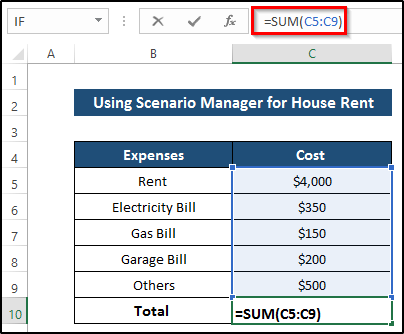
- সূত্ৰ প্ৰয়োগ কৰিবলৈ Enter টিপক।
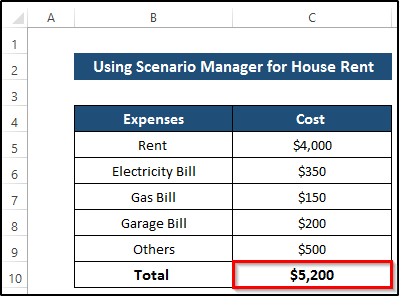
- তাৰ পিছত, ৰিবনত তথ্য টেবলৈ যাওক।
- কি-যদি বিশ্লেষণ<2 নিৰ্ব্বাচন কৰক> পূৰ্বাভাস গোটৰ পৰা ড্ৰপ-ডাউন বিকল্প।
- তাৰ পিছত, পৰিস্থিতি ব্যৱস্থাপক বিকল্প নিৰ্ব্বাচন কৰক।
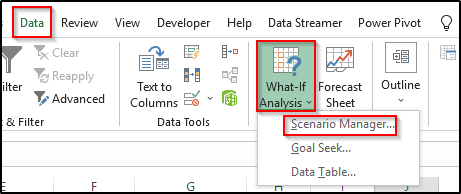
- ফলস্বৰূপে, ই পৰিস্থিতি ব্যৱস্থাপক সংলাপ বাকচ খোলিব।
- তাৰ পিছত, নতুন পৰিস্থিতিসমূহ অন্তৰ্ভুক্ত কৰিবলৈ যোগ কৰক নিৰ্ব্বাচন কৰক।
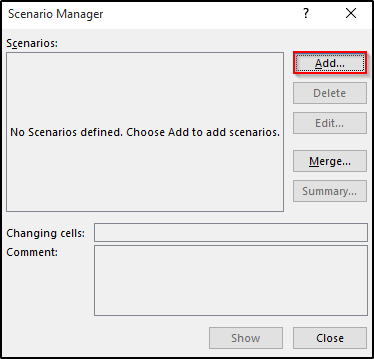
- তাৰ পিছত, পৰিস্থিতি যোগ কৰক সংলাপ বাকচ ওলাব।
- প্ৰথমে, ঘৰ 2<2 নিৰ্ধাৰণ কৰক> পৰিস্থিতিৰ নাম হিচাপে।
- তাৰ পিছত, কোষসমূহৰ পৰিসীমা C5 লৈ C9 লৈ পৰিৱৰ্তিত কোষসমূহ হিচাপে সংহতি কৰক .
- শেষত OK ত ক্লিক কৰক।
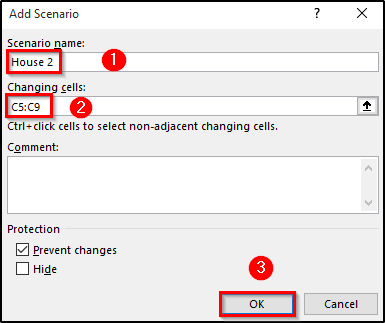
- ই আমাক Scenario লৈ লৈ যাব মূল্য সংলাপ বাকচ।
- ইয়াত আমি ভাড়া, বিদ্যুতৰ বিল, গেছ বিল, ga ৰ ইনপুট মূল্য ৰাখিব লাগিব rage bill, আৰু অন্যান্য।
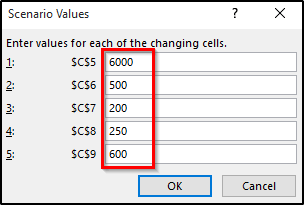
- তাৰ পিছত, ঠিক আছে ত ক্লিক কৰক।
- ফলত, ই... আমাক পৰিস্থিতি ব্যৱস্থাপক সংলাপ বাকচলৈ লৈ যাব।
- অন্য পৰিস্থিতি অন্তৰ্ভুক্ত কৰিবলৈ যোগ কৰক ত ক্লিক কৰক।
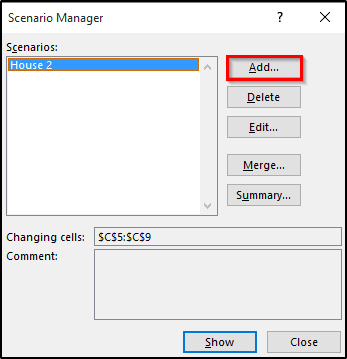
- তাৰ পিছত, পৰিস্থিতি যোগ কৰক সংলাপ বাকচ ওলাব।
- প্ৰথমে, ঘৰ 3 পৰিস্থিতিৰ নাম<2 হিচাপে নিৰ্ধাৰণ কৰক>.
- তাৰ পিছত, কোষৰ পৰিসৰ C5 লৈ নিৰ্ধাৰণ কৰক C9 ক চেল সলনি কৰা হিচাপে।
- শেষত, ঠিক আছে ত ক্লিক কৰক।
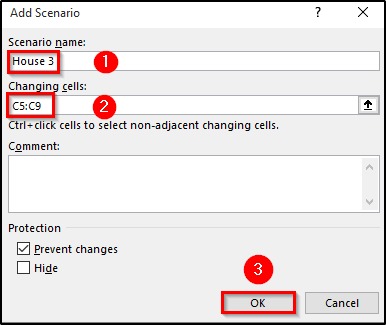
- ই আমাক পৰিস্থিতিৰ মূল্য সংলাপ বাকচলৈ লৈ যাব।
- ইয়াত আমি ভাড়া, বিদ্যুতৰ বিল, গেছ বিল, গেৰেজৰ বিলৰ ইনপুট মূল্য ৰাখিব লাগিব , আৰু অন্যান্য।
- তাৰ পিছত, ঠিক আছে ত ক্লিক কৰক।
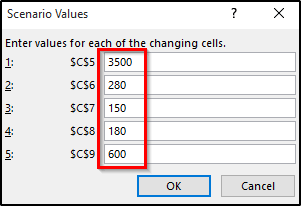
- তাৰ পিছত, <1 ত>পৰিস্থিতি ব্যৱস্থাপক সংলাপ বাকচ, সাৰাংশ নিৰ্ব্বাচন কৰক।
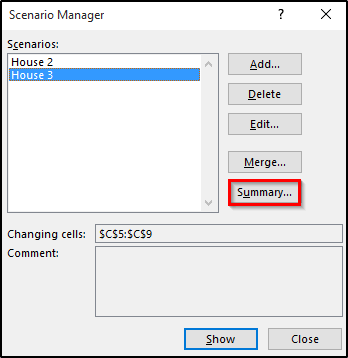
- ফলত, পৰিস্থিতিৰ সাৰাংশ সংলাপ বাকচ ওলাব।
- তাৰ পিছত, পৰিস্থিতিৰ সাৰাংশ নিৰ্বাচন কৰক ৰিপৰ্ট ধৰণ হিচাপে।
- চেল C10 হিচাপে নিৰ্ধাৰণ কৰক ফলাফল কোষসমূহ ।
- শেষত, ঠিক আছে ত ক্লিক কৰক।
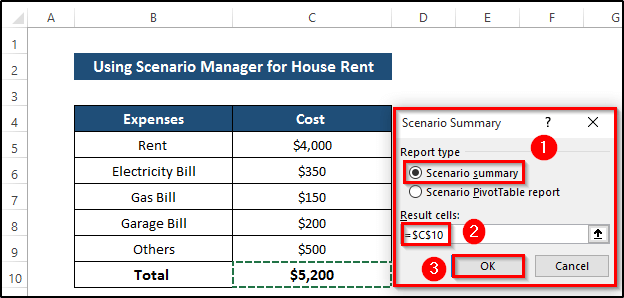
- শেষত , আমি নিম্নলিখিত ফলাফল পাওঁ য'ত আপুনি এটা নতুন কাৰ্য্যপত্ৰিকা সৃষ্টি নকৰাকৈ ফলাফল পায়।
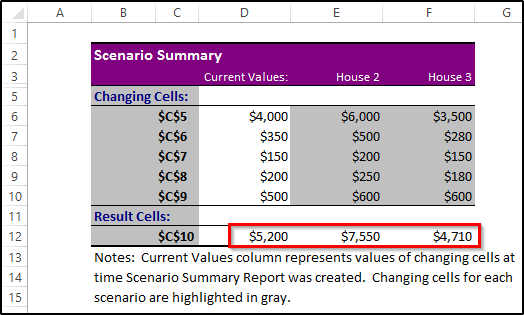
উদাহৰণ 2: চলচ্চিত্ৰ গৃহৰ লাভৰ বাবে পৰিস্থিতি ব্যৱস্থাপক ব্যৱহাৰ কৰা
আমাৰ পৰৱৰ্তী উদাহৰণ চিনেমা হলৰ দৃশ্যপটৰ ওপৰত আধাৰিত। এই উদাহৰণত আমি বিভিন্ন দৃশ্যপটৰ বাবে চিনেমা হলৰ লাভৰ ওপৰত গুৰুত্ব দিম। প্ৰথমে আমি এটা ডাটাছেট লওঁ যিটো সৰু চিনেমা হলৰ খৰচ আৰু ৰাজহৰ দ্বাৰা গঠিত। তাৰ পিছত, আমি কেইবাটাও পৰিস্থিতিৰ বাবে চূড়ান্ত আউটপুট পাবলৈ পৰিস্থিতি পৰিচালক ব্যৱহাৰ কৰিব বিচাৰিম।
ইয়াত, আমি বিবেচনাধীন দুটা পৰিস্থিতি ল'ব বিচাৰিম।
- মধ্যম স্থান
- বৃহৎ স্থান
এটা চিনেমা হলৰ উদাহৰণৰ বাবে এটা কি-যদি বিশ্লেষণ পৰিস্থিতি পৰিচালক ব্যৱহাৰ কৰিবলৈ, অনুসৰণ কৰকষ্টেপ ১: চিনেমা হলৰ লাভ গণনা কৰা
প্ৰথমে আমি ৰাজহৰ পৰিমাণ গণনা কৰিব লাগিব। ইয়াত আকাৰৰ লগে লগে চিনেমা হলৰ খৰচ সলনি হয়। গতিকে, আমি সেই ক্ষেত্ৰত পৰিস্থিতি পৰিচালকক ব্যৱহাৰ কৰিব বিচাৰিম। চিনেমা হলৰ লাভ গণনা কৰিবলৈ, নিম্নলিখিত পদক্ষেপসমূহ অনুসৰণ কৰক।
- প্ৰথমে, টিকট বিক্ৰী গণনা কৰিবলৈ কোষ F6 নিৰ্ব্বাচন কৰক।
- তলৰ সূত্ৰটো লিখা।
=C5*F5 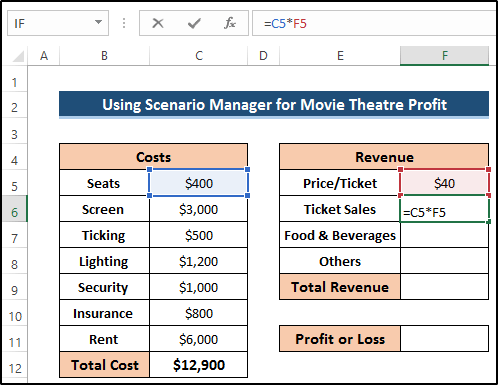
- তাৰ পিছত, Enter টিপক সূত্ৰটো প্ৰয়োগ কৰিবলৈ।
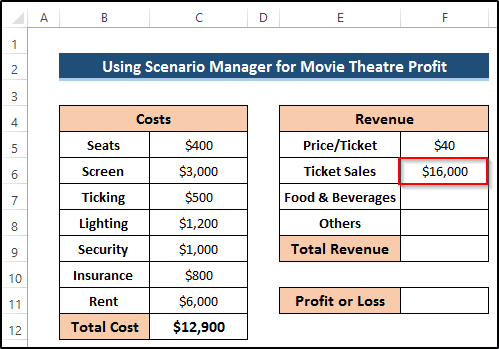
- Food & পানীয় .
- আমি চিনেমা হলত মুঠ আসনৰ সংখ্যাৰ সৈতে এটা লিংক তৈয়াৰ কৰো। মুঠ আসনৰ সংখ্যা ব্যৱহাৰ কৰি আমি ধৰি লওঁ যে Food & পানীয় পৰিমাণ।
- তলৰ সূত্ৰটো লিখা।
=15*C5 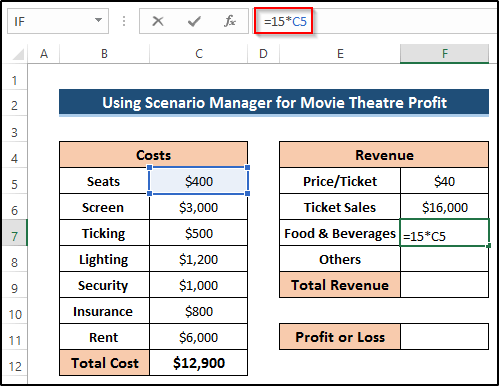
- তাৰ পিছত, সূত্ৰটো প্ৰয়োগ কৰিবলৈ Enter টিপক।
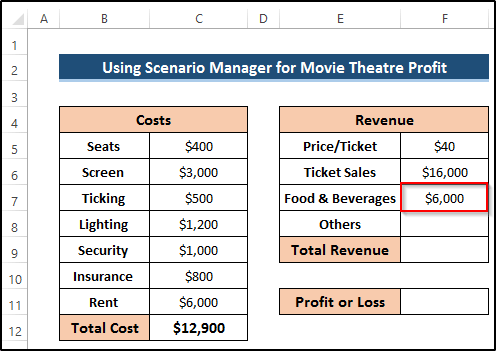
- গণনা কৰিবলৈ F8 কোষ নিৰ্বাচন কৰক অন্য .
- আমি চিনেমা হলত মুঠ আসনৰ সংখ্যাৰ সৈতে এটা লিংক তৈয়াৰ কৰো। মুঠ আসনৰ সংখ্যা ব্যৱহাৰ কৰি আমি অন্য ৰ পৰিমাণ ধৰি লওঁ।
- তলৰ সূত্ৰটো লিখা।
4*C5 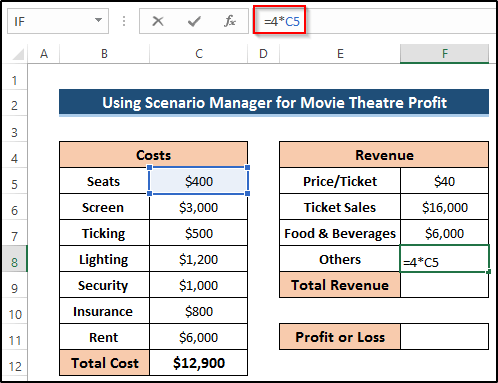
- তাৰ পিছত, সূত্ৰটো প্ৰয়োগ কৰিবলৈ Enter টিপক।
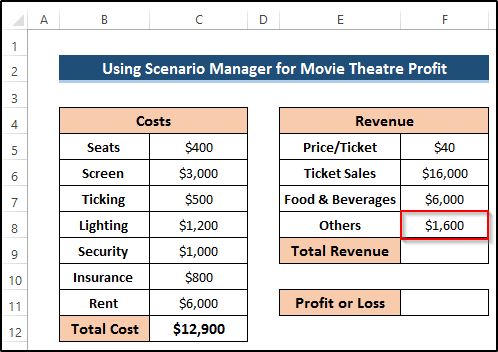
- মুঠ ৰাজহ গণনা কৰিবলৈ, F9 কোষ নিৰ্ব্বাচন কৰক।
- তাৰ পিছত, নিম্নলিখিত সূত্ৰটো লিখি লওক SUM ফলন।
=SUM(F6:F8) 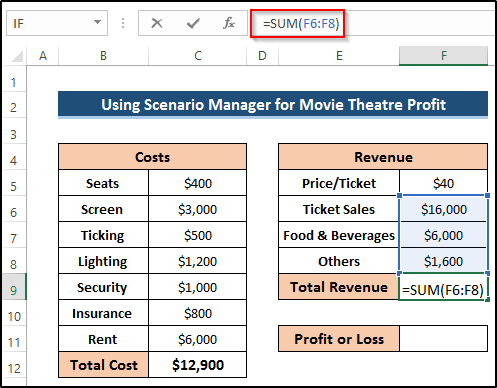
- তাৰ পিছত টিপক সূত্ৰটো প্ৰয়োগ কৰিবলৈ লিখক।
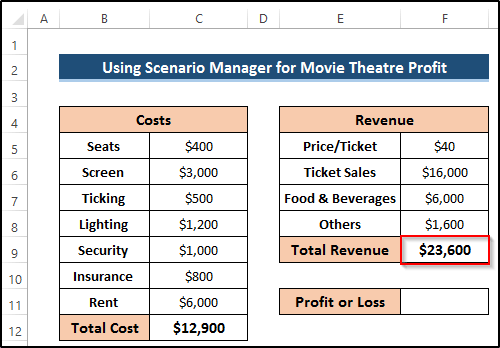
- ইয়াৰ পিছত আমি চিনেমা হলখনে উপাৰ্জন কৰা লাভৰ হিচাপ কৰিব লাগিব।
- কোষ F11 নিৰ্বাচন কৰক।
- তাৰ পিছত, তলৰ সূত্ৰটো লিখা।
=F9-C12 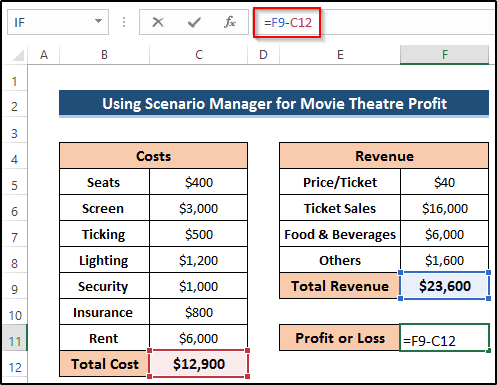
- সূত্ৰ প্ৰয়োগ কৰিবলৈ Enter টিপক।
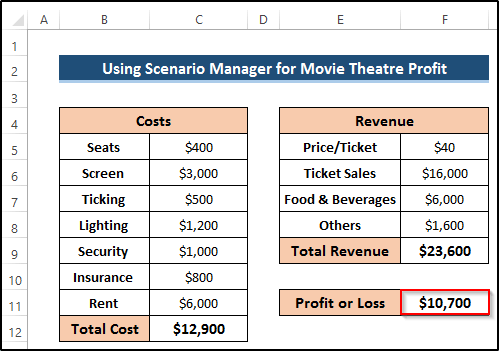
পদক্ষেপ 2: পৰিস্থিতি সৃষ্টি কৰক
এই পদক্ষেপত আমি পৰিস্থিতি পৰিচালকত তিনিটা ভিন্ন পৰিস্থিতি সৃষ্টি কৰিম। এই তিনিটা পৰিস্থিতিৰ ভিতৰত মধ্যমীয়া ভেন্যু, বৃহৎ ভেন্যু, আৰু অতি বৃহৎ ভেন্যু আদি অন্তৰ্ভুক্ত। এইবোৰ সৃষ্টি কৰিবলৈ, পদক্ষেপসমূহ অনুসৰণ কৰক।
- প্ৰথমে, ৰিবনত তথ্য টেবলৈ যাওক।
- কি-যদি বিশ্লেষণ<নিৰ্ব্বাচন কৰক 2> পূৰ্বাভাস গোটৰ পৰা ড্ৰপ-ডাউন বিকল্প।
- তাৰ পিছত, পৰিস্থিতি ব্যৱস্থাপক বিকল্প নিৰ্ব্বাচন কৰক।
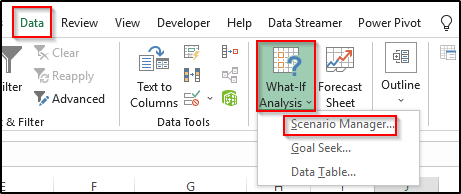
- ফলস্বৰূপে, ই পৰিস্থিতি ব্যৱস্থাপক সংলাপ বাকচ খোলিব।
- তাৰ পিছত, নতুন পৰিস্থিতিসমূহ অন্তৰ্ভুক্ত কৰিবলে যোগ কৰক নিৰ্ব্বাচন কৰক।
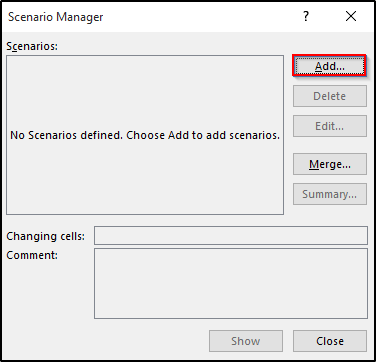
- ফলত, পৰিস্থিতি সম্পাদনা কৰক সংলাপ বাকচ ওলাব।
- ইয়াত, মধ্যম সংহতি কৰক স্থান পৰিস্থিতিৰ নাম হিচাপে।
- তাৰ পিছত, C5 ৰ পৰা C11 লৈকে কোষ আৰু F5<2 লৈকে কোষৰ পৰিসীমা নিৰ্ব্বাচন কৰক>. অৰ্থাৎ থিয়েটাৰৰ আকাৰৰ লগতে সকলো খৰচো সলনি হয়। অৱশ্যে টিকটৰ দামও বৃদ্ধি পাব।
- তাৰ পিছত ঠিক আছে ত ক্লিক কৰক।
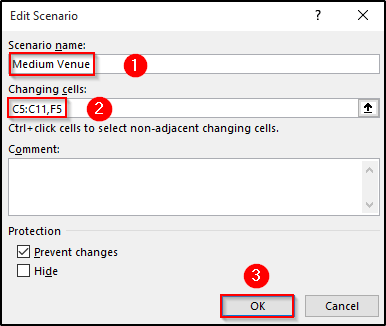
- ই হ'ব পৰিস্থিতি খোলকমানসমূহ সংলাপ বাকচ।
- ইয়াত, আমি এটা মধ্যমীয়া স্থানৰ বাবে মান নিৰ্ধাৰণ কৰোঁ। এই শিতানত আমি আসন, টিকট, লাইটিং, নিৰাপত্তা, বীমা, ভাড়া, আৰু টিকটৰ মূল্য সলনি কৰিব লাগিব।
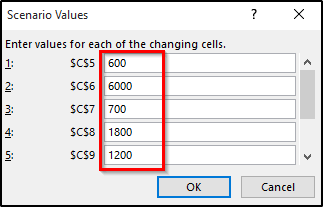
- তাৰ পিছত, তললৈ স্ক্ৰল কৰক আৰু আন এটা ঘৰৰ মান সঠিকভাৱে নিৰ্ধাৰণ কৰক। স্ক্ৰীণশ্বট চাওক।
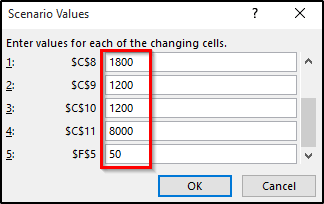
- তাৰ পিছত, ঠিক আছে ত ক্লিক কৰক।
- ফলত, ই সময় লাগিব তাৰ পিছত, অন্য পৰিস্থিতি অন্তৰ্ভুক্ত কৰিবলে যোগ কৰক নিৰ্ব্বাচন কৰক।
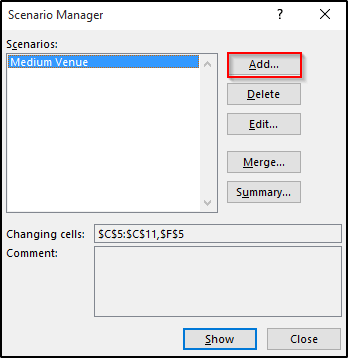
- তাৰ পিছত, বৃহৎ স্থান ক পৰিস্থিতিৰ নাম হিচাপে নিৰ্ধাৰণ কৰক।
- চেলৰ পৰিসীমা C5 লৈ C11 লৈ নিৰ্ব্বাচন কৰক আৰু কোষ F5 । অৰ্থাৎ থিয়েটাৰৰ আকাৰৰ লগতে সকলো খৰচো সলনি হয়। অৱশ্যে টিকটৰ দামও বৃদ্ধি পাব।
- তাৰ পিছত ঠিক আছে ত ক্লিক কৰক।
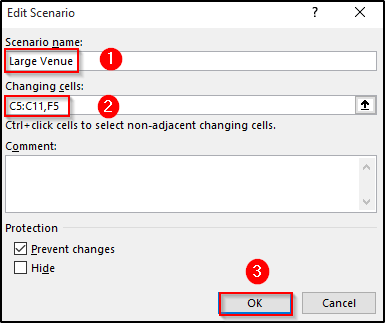
- ই হ'ব পৰিস্থিতিৰ মানসমূহ সংলাপ বাকচ খোলক।
- ইয়াত, আমি এটা বৃহৎ স্থানৰ বাবে মান নিৰ্ধাৰণ কৰোঁ। এই শিতানত আমি আসন, টিকট, লাইটিং, নিৰাপত্তা, বীমা, ভাড়া, আৰু টিকটৰ মূল্য সলনি কৰিব লাগিব।
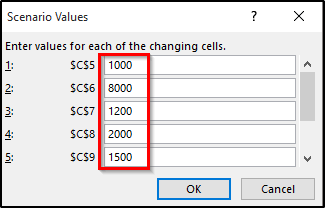
- তাৰ পিছত, তললৈ স্ক্ৰল কৰক আৰু আন এটা ঘৰৰ মান সঠিকভাৱে নিৰ্ধাৰণ কৰক। স্ক্ৰীণশ্বট চাওক।
- তাৰ পিছত, ঠিক আছে ত ক্লিক কৰক।
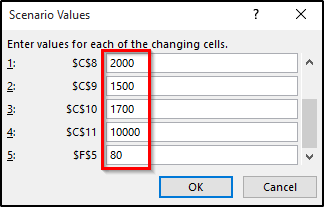
স্তৰ ৩: পৰিস্থিতিৰ সাৰাংশ সৃষ্টি কৰক
এই পদক্ষেপত আমি প্ৰাৰম্ভিকটোকে ধৰি পৰিস্থিতিসমূহৰ সাৰাংশ তৈয়াৰ কৰিম। সাৰাংশত ইনপুট মান আৰু সৃষ্টি কৰা পৰিস্থিতিৰ আনুমানিক আউটপুট অন্তৰ্ভুক্ত কৰা হয়।
- পৰিস্থিতি ব্যৱস্থাপক সংলাপ বাকচ, সাৰাংশ নিৰ্ব্বাচন কৰক।
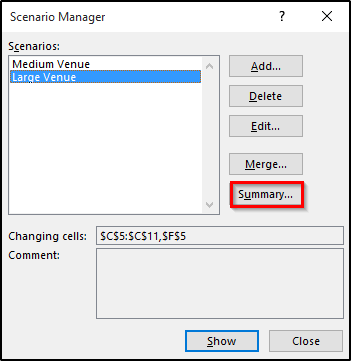
- ফলত, পৰিস্থিতি সাৰাংশ সংলাপ বাকচ ওলাব।
- তাৰ পিছত, পৰিবেশ সাৰাংশ নিৰ্ব্বাচন কৰক ৰিপৰ্ট ধৰণ হিচাপে।
- ঘৰ F11<নিৰ্ধাৰণ কৰক 2> Result cells হিচাপে।
- শেষত, OK ত ক্লিক কৰক।
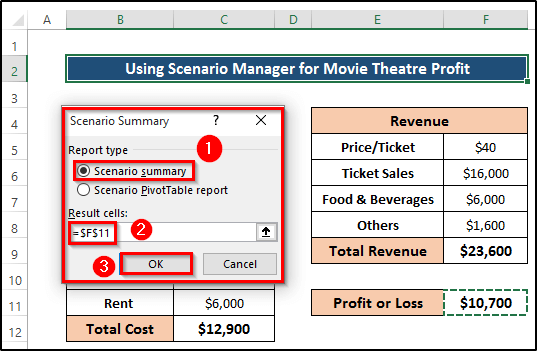
- <১১>ফলত আমি প্ৰাৰম্ভিকটোকে ধৰি সকলো পৰিস্থিতিৰ সাৰাংশ পাওঁ।
- এই সাৰাংশটোৱে বুজাইছে যে থিয়েটাৰৰ আকাৰৰ লগে লগে লাভ কেনেকৈ সলনি হয়।
- ই আমাক সহায় কৰে খৰচৰ অংশটোৰ বিষয়ে অধিক চিন্তা কৰক আৰু কেনেকৈ ব্যৱহাৰ কৰিব পাৰি আৰু সম্ভৱপৰ উত্তম সমাধান পাব পাৰি।
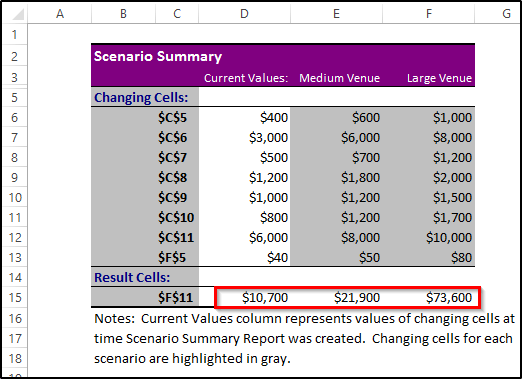
অধিক পঢ়ক: পৰিস্থিতি ব্যৱহাৰ কৰি কি-যদি বিশ্লেষণ কেনেকৈ কৰিব লাগে এক্সেলত মেনেজাৰ
এক্সেলত লক্ষ্য বিচৰা ব্যৱহাৰ কৰি কি-যদি বিশ্লেষণ
চিনাৰিও মেনেজাৰ ব্যৱহাৰ কৰি এক্সেলত কি-যদি বিশ্লেষণৰ উদাহৰণ দেখুওৱাৰ পিছত আমি লক্ষ্য বিচৰাৰ ফালে মনোযোগ দিওঁ বিশ্লেষণ. ইয়াত আমি গড় বয়স আৰু পৰীক্ষাৰ নম্বৰকে ধৰি দুটা উদাহৰণ দেখুৱাব বিচাৰিছো। এই দুয়োটা উদাহৰণতে লক্ষ্য বিচৰা বিশ্লেষণ ব্যৱহাৰ কৰা হৈছে। লক্ষ্য বিচৰা বিশ্লেষণ প্ৰয়োগ কৰিব পাৰি যেতিয়া চূড়ান্ত ফলাফল জনা যায় কিন্তু আপুনি নাজানে যে আপুনি ইনপুট মান সলনি কৰি ইয়াক কেনেকৈ পায়। এই দুটা উদাহৰণে আপোনাক এক্সেলত কি-যদি বিশ্লেষণৰ উদাহৰণৰ সম্পূৰ্ণ আভাস দিব।
উদাহৰণ ১: গড় বয়সৰ বাবে লক্ষ্য বিচৰা ব্যৱহাৰ কৰা
আমাৰ প্ৰথম উদাহৰণটো লক্ষ্য বিচৰা বিশ্লেষণৰ ওপৰত ভিত্তি কৰি তৈয়াৰ কৰা হৈছে গড় বয়সৰ বাবে। ইয়াত, আমি এটা চূড়ান্ত গড় বয়স নিৰ্ধাৰণ কৰিছো। তেতিয়া,

